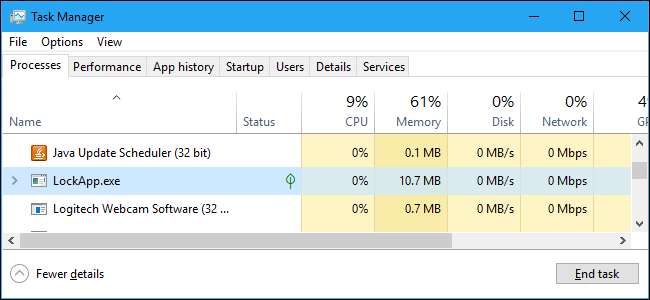
Este posibil să vedeți un proces numit LockApp.exe care rulează pe computerul dvs. Asta este normal. LockApp.exe face parte din sistemul de operare Windows 10 și este responsabil pentru afișarea ecranului de blocare.
Acest articol face parte din seria noastră continuă explicând diferite procese găsite în Task Manager, cum ar fi Runtime Broker , svchost.exe , dwm.exe , ctfmon.exe , rundll32.exe , Adobe_Updater.exe , și multe altele . Nu știți care sunt aceste servicii? Mai bine începeți să citiți!
Ce este LockApp.exe?
Mai exact, LockApp.exe afișează suprapunerea ecranului de blocare care apare înainte de a vă conecta la computer. Acest ecran afișează o imagine de fundal frumoasă, ora și data și oricare alta Elementele „stare rapidă” pe care ați ales să le afișați pe ecranul de blocare . De exemplu, puteți afișa aici prognoze meteo sau informații despre e-mailuri noi.
Procesul LockApp.exe afișează acest ecran și toate informațiile de pe acesta.
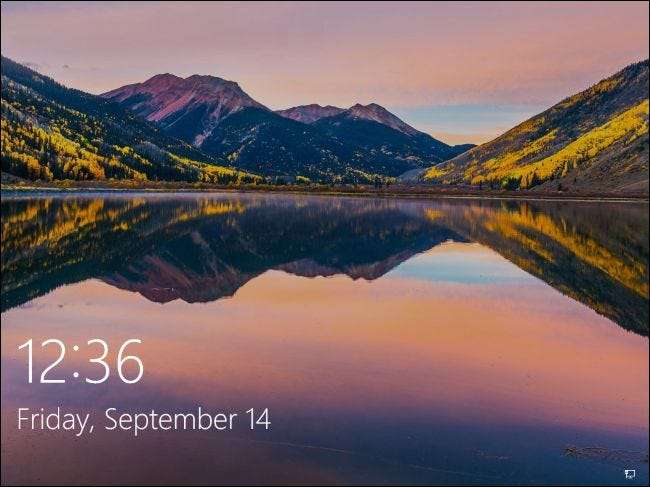
Acest proces nu funcționează de cele mai multe ori. Face ceva doar când sunteți la ecranul de blocare. Aceasta apare când vă conectați la computer sau dacă vă blocați computerul făcând clic pe opțiunea „Blocare” din meniul Start sau apăsând Windows + L. Se suspendă și nu mai funcționează după ce vă conectați.
De fapt, am putea obține o captură de ecran a LockApp.exe care rulează în fila Procese din Task Manager folosind un truc geeky pentru lansați programe pe ecranul de conectare Windows . De obicei, nu veți vedea deloc în această listă, deși unele instrumente de sistem vă pot informa că LockApp.exe rulează pe computerul dvs.
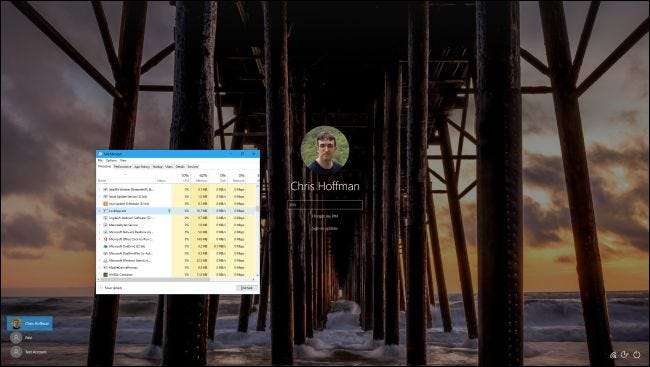
Folosește multe resurse de sistem?
Aplicația de blocare nu folosește multe resurse de sistem. Dacă un instrument de sistem vă spune că funcționează de mult timp, înseamnă că PC-ul dvs. a fost blocat și treaz mult timp. PC-ul stătea la ecranul de blocare, așa că LockApp.exe rulează. Și, după ce vă conectați la computer, aplicația de blocare se suspendă automat.
Am observat că aplicația de blocare utilizează doar 10-12 MB de memorie pe ecranul de blocare. Utilizarea procesorului a fost foarte redusă, deoarece aplicația nu trebuie să facă prea multe. După ce ne-am conectat, LockApp.exe s-a suspendat și a folosit doar o minusculă valoare de 48 K în memorie. Veți vedea aceste informații în fila Detalii din Managerul de activități .
Acest proces este conceput pentru a fi ușor și mic. Dacă se pare că folosește o mulțime de CPU, memorie sau alte resurse, ați întâmpinat o eroare semnificativă în Windows. Asta nu ar trebui să se întâmple.
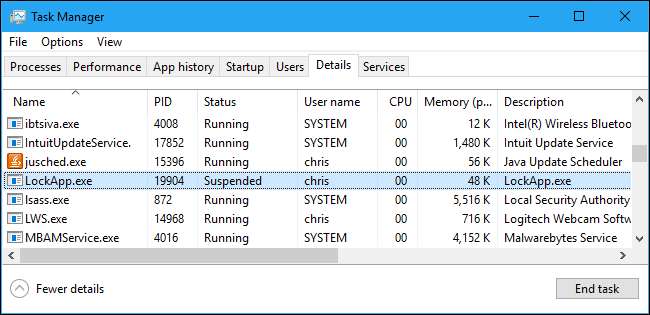
Îl pot dezactiva?
Dacă doriți, puteți dezactiva aplicația de blocare. Aceasta va elimina ecranul de blocare din Windows. Cu alte cuvinte, când porniți, trezi sau blocați computerul, veți vedea solicitarea obișnuită de conectare fără primul ecran de blocare gol.
Utilizare acest hack de registry pentru a dezactiva ecranul de blocare pe Windows 10 . Am experimentat cu redenumirea fișierelor aplicației de blocare în împiedicați lansarea Windows , dar hack-ul de registru funcționează mult mai bine. Am testat-o ultima dată pe Actualizare Windows 10 din aprilie 2018 .
Dezactivarea aplicației de blocare nu va salva o cantitate vizibilă din resursele computerului. Vă va permite să vă conectați la computerul dvs. un pic mai repede, dar nu veți mai vedea acel ecran de blocare. Veți vedea în continuare imaginea de fundal tipică pe ecranul de conectare.

Este un virus?
Nu am văzut rapoarte de viruși sau alte programe malware care să identifice procesul LockApp.exe, deși acest lucru este întotdeauna posibil. Programelor rău intenționate le place să imite procesele legitime ale sistemului în care să se amestece.
Pentru a verifica procesul LockApp.exe, deschideți Managerul de activități, faceți clic pe fila Detalii și găsiți LockApp.exe în listă. Faceți clic dreapta pe acesta și selectați „Deschideți locația fișierului”.
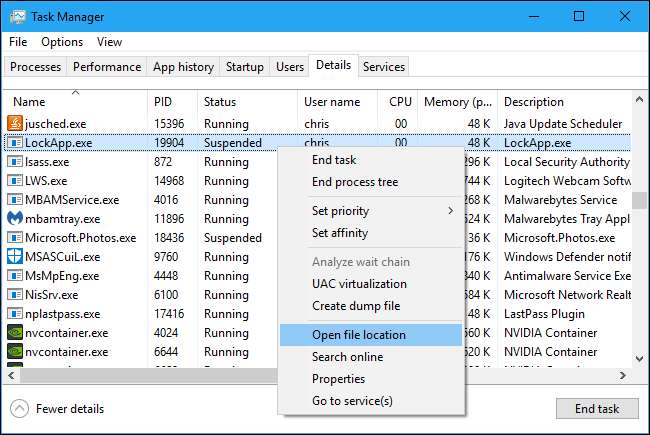
Windows va deschide o fereastră File Explorer. Ar trebui să vă arate fișierul LockApp.exe în următorul folder, care este locul în care se află de obicei:
C: \ Windows \ SystemApps \ Microsoft.LockApp_cw5n1h2txyewy
Este în regulă. Acest fișier face parte din Windows 10 și aici vă așteptați să îl găsiți.
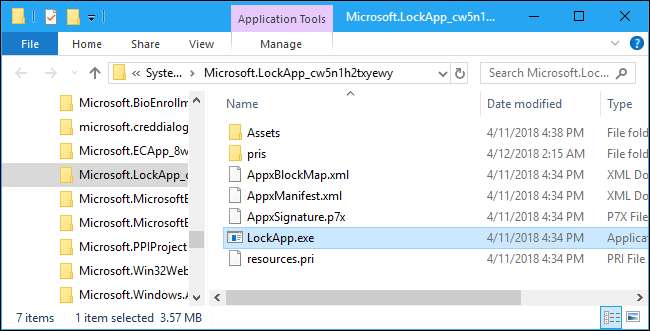
Dacă fișierul LockApp.exe se află într-un alt folder, este posibil să aveți malware pe computer. Iti recomandam rularea unei scanări cu programul dvs. antivirus preferat dacă aveți suspiciune, este posibil să aveți ceva rău pe computer.
LEGATE DE: Care este cel mai bun antivirus pentru Windows 10? (Este suficient Windows Defender?)






